Cum se schimba programul implicit de e-mail pentru link-urile de poștă electronică
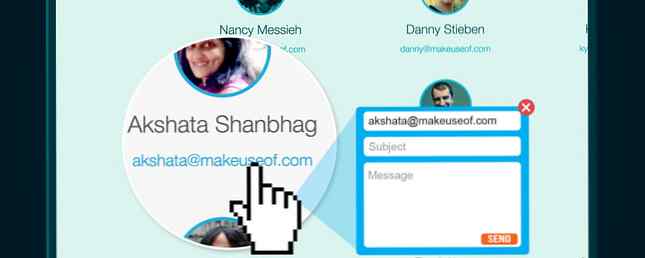
Dacă nu utilizați clientul de e-mail implicit pe computerul dvs., puteți să faceți cu ușurință linkurile mailto: în browser-ul dvs. deschise în programul obișnuit de e-mail. Iată ce trebuie să știți.
De fiecare dată când faceți clic pe o adresă email-turned-link (numită și o adresă mailto: link) pe orice pagină Web sau în orice program desktop de pe computer, se deschide o fereastră de compunere în clientul implicit de poștă electronică livrat împreună cu sistemul dvs. de operare . Acest lucru este destul de enervant atunci când utilizați un client de e-mail terță parte sau chiar un serviciu de webmail.
Nu ați prefera să aveți link-uri mailto: deschideți în programul de e-mail pe care îl utilizați în schimb? Ei bine, exact așa vor funcționa lucrurileați setat programul dvs. de e-mail să fie un handler implicit pentru link-urile mailto: Vă vom arăta cum să faceți asta.
Deschiderea Mailto: Linkuri în Webmail
Dacă preferați experiența de webmail 6 Motive pentru care ar trebui să vă opriți să utilizați clienți de e-mail de pe desktop în favoarea opțiunilor bazate pe web 6 Motive pentru care ar trebui să vă opriți să utilizați clienți de e-mail de pe desktop în favoarea opțiunilor bazate pe Web Știu că sugerarea clienților de desktop au avut ziua lor în jurul mulțimii MakeUseOf este ca și predicarea la cor. Cei mai mulți dintre noi folosim Gmail, propriile servere de e-mail sau o formă de backup cloud ... Citește mai mult, în funcție de browser și de serviciul webmail pe care îl folosiți, să vedem cum puteți face acești doi să lucreze în armonie cu mailto:.
În Chrome
Conectați-vă la Gmail - aceasta funcționează numai atunci când sunteți conectat (ă) - și căutați pictograma handler, care arată ca o pereche de forme de diamant care se suprapun gri, adiacent pictogramei stea din bara de adrese. Faceți clic pe pictograma handler și veți obține un dialog pop-up în care va trebui să selectați Permite pentru a vă asigura că Gmail va deschide în viitor toate linkurile de e-mail.

Dacă doriți ca Inbox în loc de vechea Google Mail să se ocupe de legăturile de e-mail pentru dvs., dați clic pe pictograma handler atunci când vă aflați la adresa inbox.google.com pentru a efectua modificarea.
Nu se poate vedea pictograma handler din bara de adrese? S-ar putea să fi schimbat comportamentul implicit în setările Chrome. Dar nu este o problemă. Mergi la Setări> Afișați setările avansate... și sub Confidențialitate> Setări de conținut... > Handlers, selectați butonul radio de lângă Permiteți site-urilor să solicite să devină agenți de procesare implicit pentru protocoale (recomandat) pentru a reveni la pictograma agendei.

Pentru alți clienți populari webmail care nu sunt Gmail, extensia Chrome Mailto: oferă cea mai rapidă modalitate de a le seta ca handlers implicit pentru linkurile mailto: Acesta susține Outlook, Yahoo! Mail, FastMail, Zoho Mail și AOL Mail chiar din cutie. Dacă utilizați un serviciu de e-mail care nu face parte din acest set, puteți configura în continuare serviciul respectiv utilizând adăugați un alt serviciu opțiune.

În Firefox
Mergi la Firefox Opțiuni / Preferințe> Aplicații și căutați mailto opțiunea din Tip de conținut. Meniu derulant de lângă acesta este locul unde puteți specifica ce program de e-mail doriți să îl utilizați. Ar putea fi Gmail, Yahoo! Mail sau orice alt program de e-mail de pe desktop, cum ar fi Thunderbird sau Microsoft Outlook.
Pentru a vă conecta la un client desktop, va trebui să utilizați Utilizați altele... din meniul derulant și navigați la programul dvs. de e-mail prin intermediul aplicației Explorer (sau prin intermediul aplicației Finder, dacă sunteți pe un Mac).

mailto meniul derulant are câteva alte opțiuni utile:
- Intreaba mereu - Pentru a specifica un program de e-mail un link mailto: de la caz la caz.
- Utilizați Chrome - Pentru a avea link-uri mailto: de la Firefox deschise în Chrome. Desigur, veți obține o filă nouă în Chrome dacă nu ați configurat mai întâi Chrome pentru a deschide linkurile mailto:.
Nu găsiți serviciul webmail afișat în meniul derulant mailto? Aveți nevoie de programul de completare MailtoWebmails. Acesta vă permite să alegeți dintre diverse servicii webmail populare și să configurați oricare dintre ele ca un handler implicit pentru mailto: links în Firefox. Dacă nu puteți găsi webmail-ul pe care îl utilizați în lista respectivă, nu vă faceți griji. Adăugarea vă oferă opțiunea de a adăuga-o singură.
În Safari și Opera
Indiferent de serviciul de poștă electronică pe care îl utilizați, dacă vă aflați în Safari sau Opera, va trebui să renunțați la extensia Mailto pe care am discutat-o în În Chrome de mai sus. Iată linkurile spre versiunea Safari a extensiei și versiunea Opera.
În Internet Explorer
Ajustarea corespondenței: asocierile nu sunt în toate cazurile bune, în special dacă utilizați un serviciu care nu este Gmail.
În Internet Explorer, de exemplu, puteți utiliza Gmail pentru link-urile mailto: numai dacă ați instalat Bara de instrumente Google. Dacă aveți, mergeți la Opțiuni bara de instrumente> General> Instrumente de navigare pe Web și bifați caseta de lângă Utilizați Gmail pentru “Mail către” Link-uri pentru a configura asociația mailto: pentru Gmail.

Deschiderea Mailto: Legături într-un client de e-mail de pe desktop
Dacă ați dezmembrat webmail pentru un client desktop de e-mail, ar trebui să dați Webmail pentru un client de e-mail Desktop Dacă ... ar trebui să Ditch Webmail pentru un client de e-mail Desktop Dacă ... Acum câțiva ani, webmail a fost toate rave. Vă întrebați dacă este timpul să reveniți la un client de e-mail de pe desktop? Nu mai căuta. Vă arătăm meritele unui serviciu de corespondență locală. Citiți mai mult, este logic să îl utilizați pe acesta din urmă ca un handler implicit pentru linkurile de e-mail care apar în orice program sau pe orice pagină web.
Nu trebuie să configurați nimic dacă v-ați hotărât să rămâneți la clientul de poștă electronică livrat împreună cu sistemul dvs. de operare. Dar dacă utilizați un client de e-mail terță parte, cum ar fi Thunderbird, îl puteți seta ca implicit la nivel de sistem pentru tot ce trebuie să faceți cu e-mailul. Iată cum puteți face acest lucru pe primele trei sisteme de operare desktop.
În Windows 7 până la 10, mergeți mai întâi la Panou de control> Programe> Programe implicite> Setare asociații și faceți clic pe Asociați un tip de fișier sau un protocol cu un program. Acum derulați până la Protocoale secțiune, căutați MAILTO rând și faceți dublu clic pe el.
Apoi, veți putea selecta un client de poștă electronică la alegere (cu condiția să îl instalați deja pe computerul dvs.) din fereastra pop-up care apare. Veți găsi, de asemenea, o opțiune pentru a obține o aplicație de e-mail de la Magazinul Windows și asociați-o imediat cu link-urile mailto: de la pop-up.

Pe OS X, deschideți aplicația E-mail și sub Preferințe> Generalități, alegeți programul de e-mail pe care doriți să-l setați ca implicit utilizând Implicit cititor de e-mail Pop-up. Da, trebuie să începeți cu Mail, chiar dacă doriți să configurați o altă aplicație de e-mail ca implicită Căutarea unui client Perfect Mac Desktop Gmail Căutarea unui client Perfect Mac Desktop Gmail Aveți nevoie de un client desktop pentru Gmail pe Mac? Iată cele mai bune pe care le putem găsi. Citeste mai mult .
Pe Linux, va trebui să vă asigurați că programul dvs. de e-mail E-mail pe Linux: 4 dintre cei mai buni clienți de e-mail E-mail disponibil pe Linux: 4 dintre cei mai buni clienți de e-mail Clienții de e-mail disponibili Linux rămân în urmă Windows și Mac, dar diferența se încheie. Iată câteva dintre cele mai bune pe care le-am găsit. Citește mai mult este setată ca aplicație implicită pentru manipularea e-mailului. Locația setărilor implicite pentru aplicații poate varia în funcție de distro-ul pe care îl utilizați. Pe Ubuntu, veți găsi cel mai probabil sub ea Setări sistem> Detalii> Aplicații implicite. Căutați meniul drop-down Mail și selectați programul dvs. de e-mail în cadrul acestuia.
Deschiderea Mailto: Linkuri pe Android
Când faceți clic pe un link de poștă electronică în browser-ul dvs. pe Android, veți obține Acționați complet utilizând pop-up în care veți putea selecta orice client de e-mail instalat la alegere ca handler implicit pentru link-urile mailto: După ce o selectați, apăsați pe Mereu pentru a finaliza modificarea.

Dacă link-ul mailto: vă duce la o aplicație de e-mail care a fost deja configurată ca implicită Cum să eliminați, să schimbați sau să setați aplicații implicite în Android Cum să eliminați, să schimbați sau să setați aplicații implicite în Android Modul implicit de modificare a aplicațiilor dvs. implicite poate fi enervant, dar această aplicație o face super-simplu. Citiți mai multe, mergeți la Setări> Aplicații, apăsați pe aplicația care este în prezent implicită, iar în secțiunea Info App apăsați pe Eliminați valorile implicite butonul sub Lansați implicit. După ce faceți acest lucru, veți putea să vedeți Acționați complet utilizând popup pentru asocierea mailto: link-uri cu clientul de email pe care îl preferați.
Rețineți că, dacă nu există nicio alternativă la aplicația implicită de e-mail instalată pe dispozitivul Android, link-urile mailto: vă vor duce direct la aplicația implicită.
Un cuvânt despre Microsoft Edge și iOS
Căutarea mea pentru o setare, o aplicație sau un tweak care vă permite să schimbați mailto: asociațiile de pe Microsoft Edge și pe iOS au ieșit necompletate. Dacă ați avea mai mult noroc cu asta, spuneți-mi în comentariile!
Asociați Mailto: cu clientul dvs. de e-mail
Configurarea clientului dvs. de e-mail preferat pentru a gestiona mailto: links este un tweak unic și nu face prea mult efort. Chiar dacă seamănă cu o schimbare nesemnificativă, sunteți sigur că veți aprecia modul în care netezi fluxul de lucru 3 Extensii Chrome inteligente pentru a accelera fluxul de lucru 3 Extensii Chrome inteligente pentru a accelera fluxul de lucru Interfața minimalistă și ușor de utilizat a browserului Chrome este una mare motiv pentru popularitatea sa, împreună cu extensiile excelente disponibile în magazinul Web. Iată trei care vă vor ușura navigarea. Citeste mai mult .
Ați setat browserul dvs. pentru a deschide linkurile mailto: în clientul de e-mail obișnuit sau pe desktop? Sau ați obișnuit să atingeți orbește butonul "Închidere" pe noile instanțe ale aplicației de e-mail stoc care se deschide de fiecare dată când faceți clic pe o adresă mailto:?
Explorați mai multe despre: Extensiile browserului, Sfaturi pentru e-mail.


